Sử dụng lệnh Alias để tạo phím tắt lệnh trong Linux
Khi chạy các lệnh, lệnh alias sẽ yêu cầu trình shell thay thế một từ hoặc chuỗi bằng một từ hoặc chuỗi khác. Việc chạy các lệnh dài và phức tạp nhiều lần gây mất thời gian và nhàm chán. Lệnh alias trong Linux cho phép bạn tạo lối tắt để thay thế các lệnh đó và tiết kiệm thời gian của bạn. Alias có chức năng tương tự như các phím tắt lệnh (shortcut) và có chức năng tương tự như lệnh đầy đủ giúp bạn sử dụng và ghi nhớ các lệnh. Alias có sẵn trong Unix shell, AmigaDOS, 4DOS/4NT, KolibriOS, Windows PowerShell, ReactOS và EFI shell. Hầu hết các bản phân phối Linux đều hỗ trợ lệnh này. Bất kể bạn đang sử dụng bản phân phối nào của Linux thì hướng dẫn này đều sẽ hữu ích cho bạn, vì alias được sử dụng cho cả Ubuntu, Debian và CentOS. Cùng chúng tôi khám phá bài viết này để tìm hiểu tất cả về Alias trong Linux để tạo các phím tắt lệnh.
Lệnh Alias trong Linux là gì?
Alias Linux là một phím tắt trỏ đến một lệnh. Chuỗi do người dùng xác định được thay thế cho chuỗi gọi lệnh trong trình shell Linux bằng cách sử dụng Alias. Nó là một lệnh tích hợp trong trình shell. Bằng cách thay thế lệnh ít phức tạp hơn bằng lệnh phức tạp hơn, thì nó biến lệnh phức tạp hơn thành một phím tắt.
Các lệnh này thường được sử dụng thay cho các lệnh dài để tăng hiệu quả và ngăn các lỗi chính tả tiềm ẩn. Ngoài ra, các alias có thể cung cấp nhiều lựa chọn hơn thay cho các lệnh, giúp sử dụng chúng đơn giản hơn. Một alias tạm thời được tạo khi alias được sử dụng trên dòng lệnh. Các alias tạm thời chỉ có thể truy cập được khi trình shell đang mở. Alias nên được giữ trong các tệp khởi động bash để biến nó thành vĩnh viễn.

Lệnh Alias trong Linux biến lệnh phức tạp hơn thành một phím tắt
Điều kiện để tạo phím tắt lệnh bằng Alias
Để hướng dẫn này hoạt động chính xác, hãy cung cấp các tùy chọn bên dưới:
- Một Server chạy VPS Linux.
- Người dùng không phải root có đặc quyền sudo.
- Truy cập vào cửa sổ terminal /dòng lệnh.
- Một trình soạn thảo văn bản.
Cú pháp lệnh Alias
Linux Alias sử dụng cú pháp dưới đây:
alias [option] [name]='[value]'Ý nghĩa của các thành phần lệnh alias:
- alias: Kích hoạt lệnh alias.
- [option]: Cho phép lệnh liệt kê mọi alias đang hoạt động.
- [name]: Thiết lập lối tắt mới sử dụng lệnh. Tên là một chuỗi do người dùng xác định không chứa các ký tự đặc biệt.
- [value]: Đặt tên cho lệnh mà alias đề cập đến. Tùy chọn, đối số và biến là các thành phần bổ sung của lệnh. Đường dẫn đến tập lệnh bạn muốn chạy cũng có thể là một giá trị.
Làm cách nào để tạo lệnh Alias trong Linux?
Trong Linux, bạn có thể tạo một trong hai loại Alias (bí danh):
- Temporary (Tạm thời): Sử dụng lệnh alias để thêm chúng.
- Permanent (Vĩnh viễn): Việc chỉnh sửa tệp hệ thống là cần thiết cho việc này.
Tạo lệnh Alias trong Linux Temporary
Để tạo alias chỉ hợp lệ trong khoảng thời gian của phiên cuối hiện tại, hãy sử dụng lệnh alias. Ví dụ, tạo c làm bí danh cho lệnh clear:
alias c='clear'Chúng như một phần của giá trị khi thiết lập bí danh nếu bạn muốn sử dụng bất kỳ đối số lệnh bổ sung nào. Chẳng hạn, nếu bạn thêm lệnh move làm bí danh cho lệnh mv và cho nó lựa chọn yêu cầu xác nhận trước khi ghi đè:
alias move='mv -i'Tạo lệnh Alias trong Linux Permanent
Bạn phải bao gồm alias trong tệp cấu hình shell của mình để thay đổi vĩnh viễn bí danh đó. Sử dụng tùy thuộc vào loại shell bạn đang sử dụng:
- Bash shell: ~/.bashrc
- Zsh shell: ~/.zshrc
- Fish shell: ~/.config/fish/config.fish
Mở tệp cấu hình trình shell trong trình soạn thảo văn bản để bắt đầu. Shell Bash và trình soạn thảo văn bản Nano được sử dụng trong ví dụ này:
sudo nano ~/.bashrcBạn có thể tìm thấy phần liệt kê các bí danh hệ thống tiêu chuẩn bằng cách cuộn xuống. Tạo một phần mới, thêm bí danh của bạn bằng cú pháp lệnh alias và để lại một mô tả ngắn gọn để dễ sử dụng.
Ví dụ:
#Custom aliases
alias c='clear'
alias move='mv -i'
alias frename='Example/Test/file_rename.sh'Để lưu các sửa đổi vào tệp cấu hình sau khi thêm tất cả các bí danh mới, hãy nhấn Ctrl + X, nhập Y và nhấn Enter. Khi bạn mở một cửa sổ terminal mới, các bí danh mới sẽ được tải tự động. Tải tệp cấu hình bằng cách sử dụng lệnh source nếu bạn muốn sử dụng chúng trong phiên hiện tại.
=>> Cách sao chép tệp với lệnh SCP trong Linux
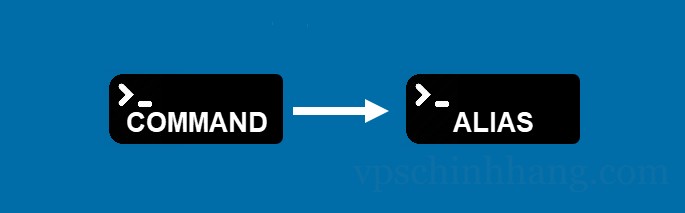
Có hai loại Alias trong Linux là tạm thời và vĩnh viễn
Ví dụ về sử dụng lệnh Alias trong Linux
Trong phần này, chúng ta sẽ tìm hiểu về một số cách sử dụng lệnh Alias trong Linux.
Liệt kê tất cả bí danh trong Linux
Danh sách tất cả các bí danh hiện được đặt được hiển thị bằng lệnh alias:
aliasĐể liệt kê tất cả bí danh trong Linux, bạn cũng có thể thêm -p. Chạy lệnh sau, bạn có thể xem danh sách ở định dạng có thể được nhập vào trình shell:
alias -pXóa bí danh trong Linux
Sử dụng lệnh bên dưới để xóa bí danh:
unalias [name]Nếu bạn thêm tùy chọn -a, tất cả bí danh sẽ bị xóa:
unalias -aTạo bí danh cho lệnh ‘file’ là ‘fi’
Cú pháp chính là:
alias <newName>=<command>Ví dụ:
alias fi=fileTạo bí danh cho lệnh ‘ls-l’ là ‘ll’
Cú pháp chính là:
alias <newName>=<'command'>Ví dụ:
alias ll='ls -l'Tạo bí danh với hai đối số
Cú pháp chính là:
alias <newName>=<'command arg1 arg2'>Ví dụ:
alias both='ls sample example'Tạo bí danh cho Path (đường dẫn)
Cú pháp chính là:
alias <newName>=<'/home/sssit/path/...'>Ví dụ:
alias path='cd /home/sssit/Downloads/sample'Làm cho lệnh rm an toàn hơn
Lệnh rm được sử dụng thường xuyên và nếu sử dụng sai có thể gây rối loạn và làm hỏng hệ thống. Vì vậy, bạn có thể sử dụng lệnh alias như bên dưới để lệnh rm an toàn hơn:
#make rm command safer
alias rm="rm -i"Điều này làm cho lệnh rm an toàn hơn vì mỗi khi bạn sử dụng nó, nó sẽ luôn tạm dừng và hỏi bạn có chắc chắn muốn thực hiện thao tác xóa trước khi tiếp tục hay không, cho bạn một cơ hội cuối cùng để tránh vô tình làm hỏng mọi thứ.
=>> Cách để ẩn tệp và xem tệp ẩn trong Ubuntu
Dễ dàng và nhanh chóng ssh sang hệ thống khác
Đôi khi, việc tạo các bí danh có tên dễ nhớ cho từng bí danh có thể đơn giản hơn. Đặc biệt nếu bạn kết nối với các hệ thống Linux khác bằng khóa riêng thay vì thông tin đăng nhập.
#alias for servers SSH
alias sshserver1='ssh -i ~/Documents/IT/SSH-keys/server1.pem centos@server1.com'
alias sshserver2='ssh -i ~/Documents/SSH-keys/server2.pem centos@server2.com'
alias sshplexserverhome='ssh johndoe@myplexserver.home.local'
alias sshclientserver='ssh -i ~/Documents/IT/SSH-keys/client.pem centos@client-domain.com'Hiển thị Ngày và Giờ
Một số người có thể tận dụng các bí danh vì họ viết những thứ yêu cầu thời gian cụ thể hoặc cần tham khảo thời gian hoặc ngày tháng muốn có chúng ở các định dạng cụ thể.
alias nowtime='date +"%T"' #this will show the current time in 24hrs format as HH:MM:SS
alias nowdate='date +"%d-%m-%Y"' #this will show the current date in format dd-MM-YYQuản lý thông tin iptables
Sử dụng lệnh alias bạn có thể quản lý thông tin iptables của mình:
#Displaying iptables information the easy way :)
alias iptlist='sudo /sbin/iptables -L -n -v --line-numbers' #this will display all lines of your current iptables
alias iptlistin='sudo /sbin/iptables -L INPUT -n -v --line-numbers' #this will display all your INCOMING rules in iptables
alias iptlistout='sudo /sbin/iptables -L OUTPUT -n -v --line-numbers' #this will display Cập nhật máy chủ dựa trên Debian
Bạn có thể cập nhật máy chủ Debian thông qua lệnh alias. Điều này có thể được sửa đổi cho bất kỳ máy chủ Red Hat, CentOS và lệnh ‘yum‘ nào.
# update on one command
alias update='sudo apt-get update && sudo apt-get upgrade'Chạy lệnh Alias với sudo
Theo mặc định, sudo không cho phép sử dụng alias. Bạn phải sử dụng sudo để tạo bí danh để chạy lệnh alias với quyền truy cập root:
sudo='sudo 'Giờ đây, bạn có thể xem xét các lệnh được sử dụng thường xuyên nhất và thêm lối tắt cho chúng trong trình shell của mình. Bạn có thể tạo và quản lý các bí danh bằng cách sử dụng lệnh alias và thực hiện các lệnh được sử dụng thường xuyên mà không cần phải gõ đi gõ lại mọi lệnh. Ngoài ra, tác vụ của bạn sẽ hiệu quả hơn và việc sử dụng các lệnh đầu cuối sẽ đơn giản hơn. Chúc các bạn thành công!












